1 Introducción a Oracle Analytics Desktop
En este tema se describen las ventajas de utilizar Oracle Analytics Desktop, cómo instalarlo y cómo comenzar a utilizar los libros de trabajo de ejemplo.
Acerca de Oracle Analytics Desktop
Utilice Oracle Analytics Desktop para experimentar la exploración y la visualización autónoma de datos como descarga de escritorio.
Oracle Analytics Desktop le permite visualizar y explorar datos de varios orígenes o analizar e investigar sus juegos de datos locales. Basta con cargar archivos de datos o bien conectarse a Oracle Applications o a una base de datos, seleccionar los elementos de interés y dejar que Oracle Analytics Desktop busque la mejor manera de visualizarlos. Seleccione entre una variedad de visualizaciones para ver los datos de un modo determinado.
Oracle Analytics Desktop ofrece una vista previa de las capacidades de visualización de autoservicio de Oracle Analytics Cloud and Oracle Analytics Server. Oracle Analytics Desktop es una descarga gratuita que se proporciona bajo la licencia de Oracle Technology Network. Oracle Analytics Desktop no está destinado a un uso de producción ni está cubierto por la política de soporte de Oracle.
Instalar Oracle Analytics Desktop
Cualquier usuario puede instalar Oracle Analytics Desktop en Windows o un Mac.
Instalar Machine Learning y Advanced Analytics en Windows
Machine learning (aprendizaje automático) y Advanced Analytics (análisis avanzado) son componentes opcionales que no se incluyen automáticamente en la instalación de Oracle Analytics Desktop en Windows. Instale Machine Learning si desea utilizar Diagnostics Analytics (Explain), Machine Learning Studio o Advanced Analytics.
Instalar Machine Learning y Advanced Analytics en Mac
Machine learning (aprendizaje automático) y Advanced Analytics (análisis avanzado) son componentes opcionales que no se incluyen automáticamente en la instalación de Oracle Analytics Desktop en Mac. Instale Machine Learning si desea utilizar Diagnostics Analytics (Explain), Machine Learning Studio o Advanced Analytics.
Abrir Oracle Analytics Desktop
Puede abrir la aplicación Oracle Analytics Desktop desde un acceso directo del escritorio o buscándola en el menú de inicio de Windows o en la carpeta Aplicaciones de Mac.
Este es el icono del acceso directo del escritorio:
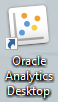
El icono de acceso directo está disponible en el escritorio si seleccionó la opción Crear acceso directo de escritorio al instalar Oracle Analytics Desktop, o si ha creado manualmente un acceso directo en su computadora después de la instalación.
- Para abrir Oracle Analytics Desktop desde un icono de acceso directo, localice el acceso directo en el escritorio y haga doble clic (en Windows) o un solo clic (en Mac).
- Para abrir Oracle Analytics Desktop desde la computadora:
- Si usa Windows, haga clic en Inicio, busque y abra la carpeta Oracle, y haga clic en Oracle Analytics Desktop.
- Si utiliza Mac, haga clic en Finder, después, en Ir y seleccione Aplicaciones. En Aplicaciones, haga doble clic en Oracle Analytics Desktop.
Introducción con libro de trabajo de ejemplo
Utilice el libro de trabajo de ejemplo que se proporciona para explorar y descubrir las capacidades de Oracle Analytics Desktop. El libro de trabajo de ejemplo se ha diseñado para enseñarle las mejores prácticas que puede utilizar al crear libros de trabajo.
El libro de trabajo de ejemplo utiliza las hojas de cálculo Líneas de pedido de ejemplo y Estados de ejemplo como sus juegos de datos. Las visualizaciones que se incluyen en el Libro de trabajo de ejemplo ilustran la creación de diferentes vistas de los datos y su ordenación en varios lienzos para ofrecer una visión global de los datos.
Puede seleccionar descargar el libro de trabajo de ejemplo durante la instalación. Si no ha descargado el libro de trabajo de ejemplo durante la instalación, puede obtenerlo posteriormente desinstalando y volviendo a instalar a continuación Oracle Analytics Desktop. Los datos personales no se suprimen cuando se desinstala y se vuelve a instalar.
Oracle también ha proporcionado ejemplos diseñados para ayudarle a mejorar las visualizaciones de datos. Los ejemplos son archivos .dva que puede volver a utilizar con sus propios datos. Consulte Biblioteca de ejemplos de Oracle Analytics.